wpf 如何7步写一个badge控件
首先看一下效果:
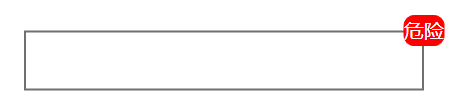
任意控件
可以附加一个文字在控件的右上角,并带有
红色
背景
第一步,新建一个空的wpf项目:
第二步,创建一个类,取名为badge:
第三步,将badge的父类设置成
System.Windows.Documents.Adorner
public classBadge : Adorner
{public Badge(UIElement adornedElement) : base(adornedElement)
{
}
}
里面的adornedElement表示badge后面附加的对象
关于Adorner这个类的说明,微软给了相应的教程
https://learn.microsoft.com/zh-cn/dotnet/desktop/wpf/controls/adorners-overview?view=netframeworkdesktop-4.8
也可以F11查看Adorner类的说明.
第4步,给badge添加一个Content的附加属性:
public static readonlyDependencyProperty ContentProperty;staticBadge()
{
ContentProperty= DependencyProperty.RegisterAttached("Content", typeof(string), typeof(Badge),new FrameworkPropertyMetadata(string.Empty, newPropertyChangedCallback(ContentChangedCallBack)));
}
public static string GetContent(DependencyObject obj)
{
return (string)obj.GetValue(ContentProperty);
}
public static void SetContent(DependencyObject obj, string value)
{
obj.SetValue(ContentProperty, value);
}
第5步,实现content的回调方法:
private static voidContentChangedCallBack(DependencyObject d, DependencyPropertyChangedEventArgs e)
{var target = d asFrameworkElement;if (target != null)
{if(target.IsLoaded)
{var layer =AdornerLayer.GetAdornerLayer(target);if (layer != null)
{var Adorners =layer.GetAdorners(target);if (Adorners != null)
{foreach (var adorner inAdorners)
{if (adorner isBadge)
{
layer.Remove(adorner);
}
}
}
layer.Add(newBadge(target));
}
}else{
target.Loaded+= (sender, ae) =>{var layer =AdornerLayer.GetAdornerLayer(target);if (layer != null)
{var Adorners =layer.GetAdorners(target);if (Adorners != null)
{foreach (var adorner inAdorners)
{if (adorner isBadge)
{
layer.Remove(adorner);
}
}
}
layer.Add(newBadge(target));
}
};
}
}
}
第6步,重写一下OnRender方法:
protected override voidOnRender(DrawingContext drawingContext)
{var element = this.AdornedElement asFrameworkElement;
Rect adornedElementRect= newRect(element.DesiredSize);var point =adornedElementRect.TopRight;
point.X= adornedElementRect.Right - element.Margin.Left -element.Margin.Right;
SolidColorBrush renderBrush= newSolidColorBrush(Colors.Red);
Pen renderPen= new Pen(new SolidColorBrush(Colors.Red), 0.5);double renderRadius = 5;var content = this.AdornedElement.GetValue(Badge.ContentProperty).ToString();
FormattedText formattedText= new FormattedText(content, CultureInfo.GetCultureInfo("zh-cn"), FlowDirection.LeftToRight, new Typeface("Verdana"), 10, Brushes.White);var textWidth =formattedText.Width;var textHeight =formattedText.Height;var rectangleSizeWidth = textWidth < 15 ? 15: textWidth;var rectangleSizeHeight = textHeight < 15 ? 15: textHeight;var size = newSize(rectangleSizeWidth, rectangleSizeHeight);
Rect rect= new Rect(new Point(point.X - rectangleSizeWidth / 2, point.Y - rectangleSizeHeight / 2), size);
drawingContext.DrawRoundedRectangle(renderBrush, renderPen, rect, renderRadius, renderRadius);
drawingContext.DrawText(formattedText,new Point(point.X - textWidth / 2, point.Y - textHeight / 2));
}
这段代码就是在目标控件的右上角绘制一个带圆角的rectangle,背景色为红色,再绘制一个文本用来显示content.
第7步,运用到项目中:
<StackPanel HorizontalAlignment="Center" VerticalAlignment="Center"> <cc:CornerButton ButtonType="OutLine" Width="200" Height="30"cc:Badge.Content="{Binding ElementName=textbox1, Path=Text, UpdateSourceTrigger=PropertyChanged}" Margin="10"/> <cc:CornerTextBox x:Name="textbox1" Width="200" Height="30" Text="12"VerticalContentAlignment="Center" WaterText="BadgeContent"/> </StackPanel>
cc是表示badge所在的命名空间,然后你就会发现,你改变textbox的值的时候,badge会跟着textbox的值发生变化哦.
项目github地址:
bearhanQ/WPFFramework: Share some experience (github.com)
QQ技术交流群:332035933;